Jak naprawić #SPILL! w programie Microsoft Excel

Błąd #SPILL! w programie Excel jest dość powszechny i jego naprawienie jest dość proste. Oto jak naprawić #SPILL! błąd. łatwe w programie Excel.
W poniższym artykule dowiesz się, jak włączać i wyłączać makra w programach Excel 2007, 2010, 2013 i 2016.
Instrukcje dotyczące włączania i wyłączania makr w programie Excel
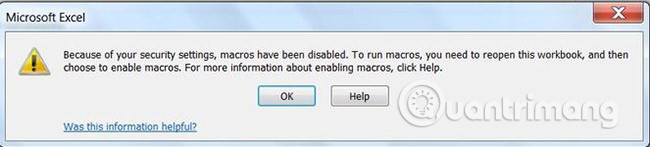
Oto co zrobić, jeśli powyższy komunikat o błędzie pojawi się podczas otwierania pliku z włączonymi makrami (XLS, XSLM, XLSB):
1. Kliknij kartę Plik (w lewym górnym rogu okna programu Excel).
2. Kliknij przycisk Opcje programu Excel.
3. Kliknij Centrum zaufania w menu po lewej stronie.
4. Kliknij Ustawienia Centrum zaufania w prawym oknie.
5. W nowo otwartym oknie kliknij Ustawienia makr w menu po lewej stronie.
6. Wybierz opcję Włącz wszystkie makra .
7. Kliknij przycisk OK.
8. Kliknij ponownie OK .
9. Zamknij wszystkie aplikacje pakietu Office i uruchom ponownie program Excel.

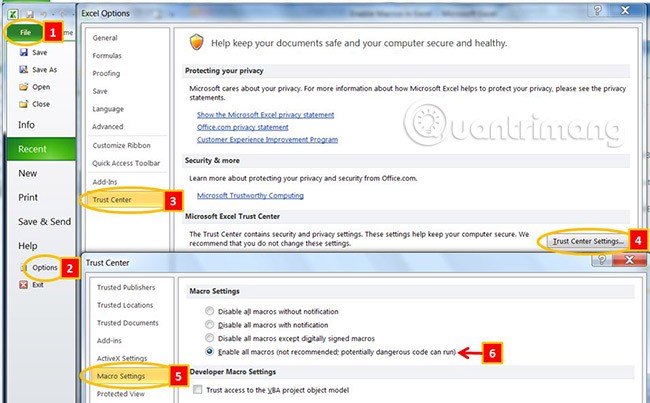
Aby włączyć makra w programie Excel 2010, wykonaj następujące czynności:
1. Kliknij kartę Plik (w lewym górnym rogu okna).
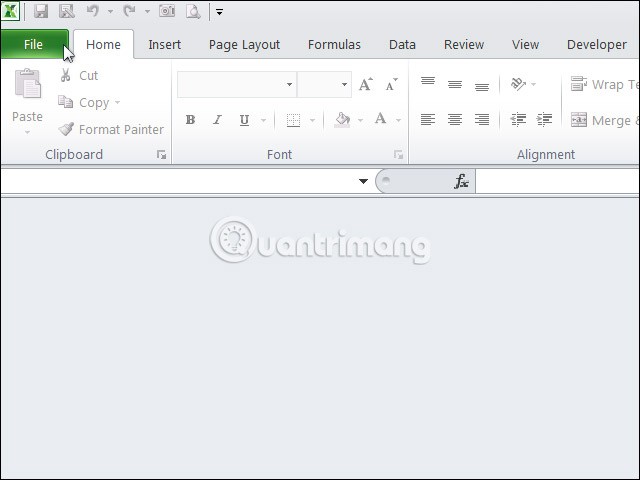
2. Kliknij przycisk Opcje programu Excel.
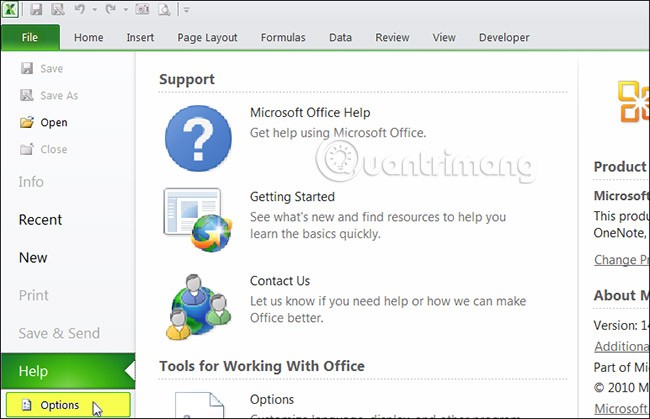
3. Kliknij Centrum zaufania w menu po lewej stronie.
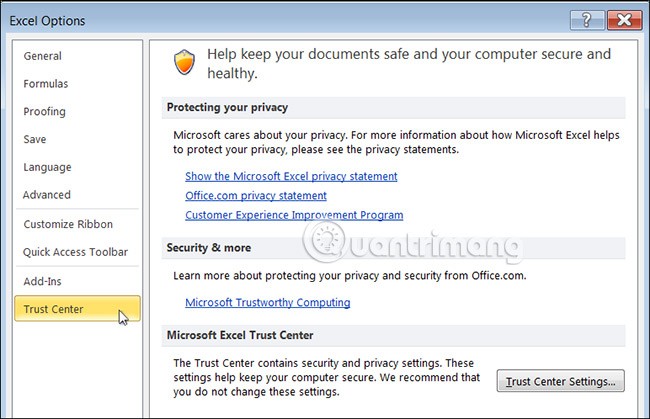
4. Kliknij Ustawienia Centrum zaufania w prawym oknie.
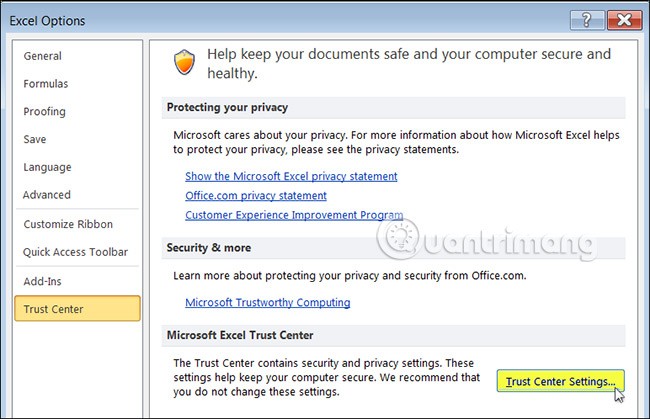
5. W nowo otwartym oknie kliknij Ustawienia makr w menu po lewej stronie.
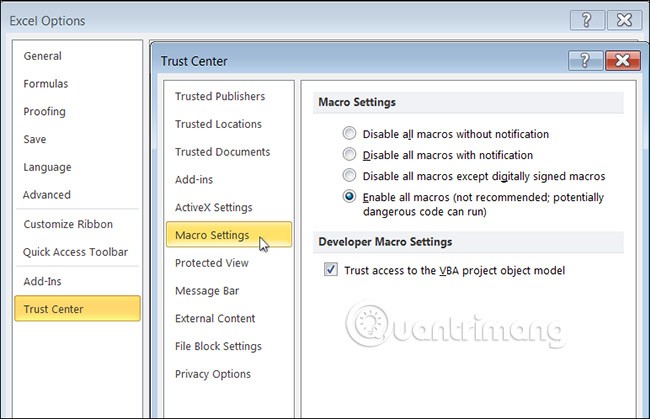
6. Zaznacz opcję Włącz wszystkie makra (niezalecane, może zostać uruchomiony niebezpieczny kod) .
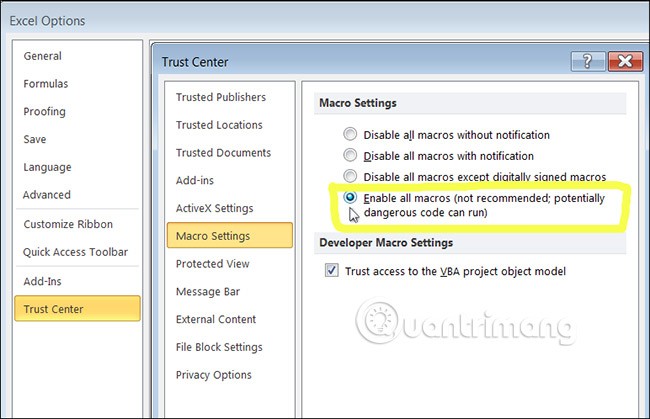
Kliknij przycisk Office (w lewym górnym rogu okna) i wykonaj tę samą procedurę, co powyżej.
Zakładając, że nigdy nie będziesz używać makr i chcesz je wyłączyć, możesz wybrać tę opcję. Następnym razem, gdy otworzysz skoroszyt programu Excel z włączoną obsługą makr, nie zobaczysz żadnych powiadomień dotyczących makra.
Można jednak nadal otworzyć edytor Visual Basic i przyjrzeć się kodowi. Ale wszystkie makra w pliku są w trybie projektowania.

Po naciśnięciu przycisku F5na klawiaturze lub kliknięciu przycisku Uruchom subskrypcję na pasku narzędzi wyświetlą się informacje takie jak na tym obrazku.
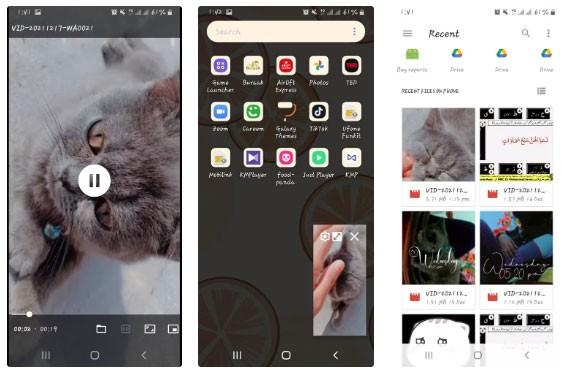
Wszystkie makra w tym pliku są wyłączone i nie można uruchomić żadnej z nich. To jest efekt pierwszej opcji w ustawieniach makra.
Domyślnie program Excel wybiera tę opcję w przypadku ustawień makr. Różnica pomiędzy tą opcją a poprzednią polega na powiadomieniu. W tej opcji po otwarciu skoroszytu z włączonymi makrami zostanie wyświetlone ostrzeżenie o zabezpieczeniach. Jest także przycisk Włącz zawartość .

Jeśli otworzysz edytor Visual Basic bezpośrednio i uruchomisz makro, ponownie zobaczysz informację, że makra są wyłączone. Ale teraz masz pewność, że ta makroinstrukcja jest bezpieczna i możesz ponownie otworzyć plik. Następnie kliknij przycisk Włącz zawartość w obszarze Ostrzeżenie o bezpieczeństwie. Dlatego makra zawarte w tym pliku obsługi makr są dostępne. Co więcej, przy następnym otwarciu pliku to ostrzeżenie nie zostanie już wyświetlone. Program Excel jest na tyle inteligentny, że rejestruje Twoje działania i pamięta, że plik jest bezpieczny.
To jest trzecia opcja. Ta opcja jest bardzo oczywista. Po wybraniu tej opcji wszystkie makra zostaną wyłączone. Istnieją jednak pewne makra, które mają podpisy cyfrowe. Te makra są uważane za bezpieczne. Dzięki tej opcji możesz uruchamiać na swoim komputerze makra podpisane cyfrowo.
Powodzenia!
Zobacz także:
Błąd #SPILL! w programie Excel jest dość powszechny i jego naprawienie jest dość proste. Oto jak naprawić #SPILL! błąd. łatwe w programie Excel.
Jeśli regularnie pracujesz ze zbiorami danych w programie Excel, wiesz, jak ważna jest możliwość szybkiego znalezienia potrzebnych informacji.
Na pierwszy rzut oka pola wyboru w programie Excel wydają się bardzo prostą funkcją – co jest prawdopodobnie powodem, dla którego często się je pomija.
Wiele osób wypróbowało wiele narzędzi do zarządzania projektami, ale nadal wraca do programu Excel. Choć może nie jest to rozwiązanie idealne dla każdego, jest to proste i skuteczne, z którego już wiesz, jak korzystać.
Firma Microsoft niedawno podniosła cenę subskrypcji Microsoft 365, uzasadniając tę zmianę rozszerzeniem usługi o nowe funkcje sztucznej inteligencji.
W programie Excel istnieją różne sposoby usuwania miejsc dziesiętnych i skracania wartości liczbowych. W tym artykule Quantrimang.com wyjaśni, jak używać funkcji TRUNC i wskaże, czym różni się ona od innych technik.
Funkcja sumy jest bardzo istotna dla użytkowników programu Microsoft Excel podczas filtrowania danych. W tym artykule dowiesz się, jak filtrować i obliczać sumy w programie Excel za pomocą funkcji sumy częściowe.
Airtable umożliwia łatwe tworzenie i udostępnianie relacyjnych baz danych. Eksportuj dane z Airtable do Arkuszy Google lub Excela, aby korzystać z zalet zaawansowanych wykresów i wizualizacji danych.
Ciekawi Cię, w jaki sposób ChatGPT może udoskonalić Twoje działanie w programie Excel? Następnie zapoznaj się z poniższymi wskazówkami dotyczącymi korzystania z ChatGPT w programie Excel.
W programie Microsoft Excel funkcja WORKDAY to funkcja powiązana z datą i czasem, której celem jest zwrócenie daty przed i po określonej liczbie dni roboczych. Dni robocze nie obejmują weekendów oraz dni uznawanych za święta.
Trang ZDNet đưa tin Microsoft đang chuẩn bị ra mắt một phiên bản moi cua bộ ứng dụng văn phòng Office, với tên mã là Gemini.
Przez pewien czas Arkusze Google odciągały użytkowników od Excela. Wielu jednak zrezygnowało z tego rozwiązania, gdy uświadomili sobie, że Arkusze Google nie mają sobie równych w porównaniu z Excelem.
Za pomocą funkcji TREND można obliczać i wizualizować trendy w programie Excel. Oto jak używać funkcji TREND w programie Microsoft Excel.
W tym artykule pokażemy Ci, jak odzyskać dostęp do dysku twardego w przypadku awarii. Sprawdźmy!
Na pierwszy rzut oka AirPodsy wyglądają jak każde inne prawdziwie bezprzewodowe słuchawki douszne. Ale wszystko się zmieniło, gdy odkryto kilka mało znanych funkcji.
Firma Apple wprowadziła system iOS 26 — dużą aktualizację z zupełnie nową obudową ze szkła matowego, inteligentniejszym interfejsem i udoskonaleniami znanych aplikacji.
Studenci potrzebują konkretnego typu laptopa do nauki. Powinien być nie tylko wystarczająco wydajny, aby dobrze sprawdzać się na wybranym kierunku, ale także kompaktowy i lekki, aby można go było nosić przy sobie przez cały dzień.
Dodanie drukarki do systemu Windows 10 jest proste, choć proces ten w przypadku urządzeń przewodowych będzie się różnić od procesu w przypadku urządzeń bezprzewodowych.
Jak wiadomo, pamięć RAM to bardzo ważny element sprzętowy komputera, który przetwarza dane i jest czynnikiem decydującym o szybkości laptopa lub komputera stacjonarnego. W poniższym artykule WebTech360 przedstawi Ci kilka sposobów sprawdzania błędów pamięci RAM za pomocą oprogramowania w systemie Windows.
Telewizory Smart TV naprawdę podbiły świat. Dzięki tak wielu świetnym funkcjom i możliwościom połączenia z Internetem technologia zmieniła sposób, w jaki oglądamy telewizję.
Lodówki to powszechnie stosowane urządzenia gospodarstwa domowego. Lodówki zazwyczaj mają dwie komory: komora chłodna jest pojemna i posiada światło, które włącza się automatycznie po każdym otwarciu lodówki, natomiast komora zamrażarki jest wąska i nie posiada światła.
Na działanie sieci Wi-Fi wpływa wiele czynników poza routerami, przepustowością i zakłóceniami. Istnieje jednak kilka sprytnych sposobów na usprawnienie działania sieci.
Jeśli chcesz powrócić do stabilnej wersji iOS 16 na swoim telefonie, poniżej znajdziesz podstawowy przewodnik, jak odinstalować iOS 17 i obniżyć wersję iOS 17 do 16.
Jogurt jest wspaniałym produktem spożywczym. Czy warto jeść jogurt codziennie? Jak zmieni się Twoje ciało, gdy będziesz jeść jogurt codziennie? Przekonajmy się razem!
W tym artykule omówiono najbardziej odżywcze rodzaje ryżu i dowiesz się, jak zmaksymalizować korzyści zdrowotne, jakie daje wybrany przez Ciebie rodzaj ryżu.
Ustalenie harmonogramu snu i rutyny związanej z kładzeniem się spać, zmiana budzika i dostosowanie diety to niektóre z działań, które mogą pomóc Ci lepiej spać i budzić się rano o odpowiedniej porze.
Proszę o wynajem! Landlord Sim to mobilna gra symulacyjna dostępna na systemy iOS i Android. Wcielisz się w rolę właściciela kompleksu apartamentowego i wynajmiesz mieszkania, a Twoim celem jest odnowienie wnętrz apartamentów i przygotowanie ich na przyjęcie najemców.
Zdobądź kod do gry Bathroom Tower Defense Roblox i wymień go na atrakcyjne nagrody. Pomogą ci ulepszyć lub odblokować wieże zadające większe obrażenia.


























